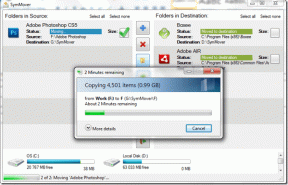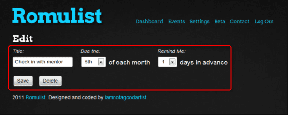Napraw komponenty systemu Windows, które muszą zostać naprawione
Różne / / April 06, 2023
Aktualizacje systemu Windows mogą poprawić bezpieczeństwo i poprawić komfort użytkowania. Ale kiedy programiści zamierzają zaktualizować proces aktualizacji? Czy jest tam miejsce na poprawę? Bez względu na wszystko zawsze jest jakiś błąd, brakujący element lub ukończenie zajmuje bardzo dużo czasu. Po prostu wyszukaj w Google memy dotyczące aktualizacji systemu Windows, obiecuję, że nie przestaniesz się śmiać. Tym razem błąd dotyczy komponentów systemu Windows. Jeśli również borykasz się z tym samym problemem, jesteś we właściwym miejscu. Dajemy Ci doskonały przewodnik, który pomoże Ci naprawić komponenty błędów systemu operacyjnego Windows.
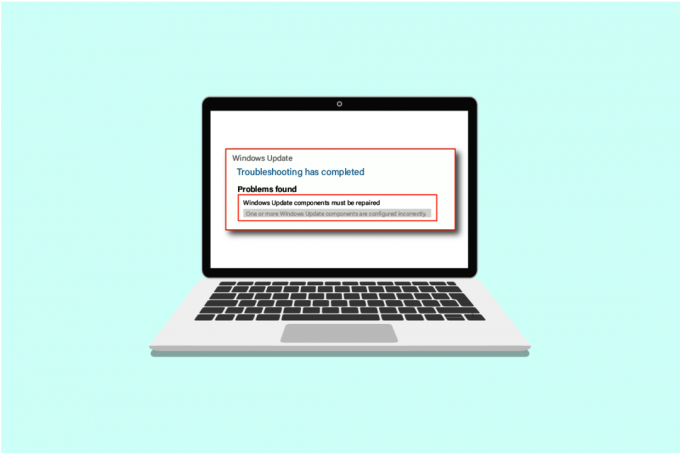
Spis treści
- Jak naprawić problem z komponentami systemu Windows, które muszą zostać naprawione
- Metoda 1: podstawowe kroki rozwiązywania problemów
- Metoda 2: Uruchom w trybie awaryjnym
- Metoda 3: Uruchom narzędzie do rozwiązywania problemów z usługą Windows Update
- Metoda 4: Zmień datę i strefę czasową
- Metoda 5: Napraw pliki systemowe
- Metoda 6: Zresetuj składniki systemu Windows
- Metoda 7: Zresetuj składniki usługi Windows Update
- Metoda 8: Zresetuj komputer
Jak naprawić problem z komponentami systemu Windows, które muszą zostać naprawione
Ten problem może wystąpić z możliwych przyczyn wymienionych poniżej;
- Uszkodzone pliki systemowe.
- Pofragmentowane składniki aktualizacji systemu Windows.
- Nie można zweryfikować wersji instalacji systemu Windows.
Metoda 1: podstawowe kroki rozwiązywania problemów
Przed zainstalowaniem nowej aktualizacji zawsze sprawdź i wykonaj następujące podstawowe zadania. Jednak nie przez większość czasu te drobne problemy mogą prowadzić do komunikatu o błędzie komponentów Okna system operacyjny wymaga naprawy.
- Upewnij się, że masz wystarczająco dużo miejsca do przechowywania. Wymagane jest minimum 16-20 GB.
- Odłącz wszelkie niepotrzebne urządzenia zewnętrzne.
- Zrób kopię zapasową ważnych plików i danych. Ponadto usuń/odinstaluj wszelkie niechciane aplikacje lub pliki.
- Odinstaluj oprogramowanie antywirusowe, które może zakłócać instalację aktualizacji.
Metoda 2: Uruchom w trybie awaryjnym
Włączenie komputera w trybie awaryjnym zapobiegnie zakłóceniom aplikacji innych firm, które mogą powodować błąd elementów systemu Windows, które muszą zostać naprawione. Tryb awaryjny uruchamia się tylko z niezbędnymi programami i funkcjami, co automatycznie ogranicza niepotrzebne aplikacje i pomaga ukończyć proces aktualizacji. Aby uruchomić komputer w trybie awaryjnym, przeczytaj nasz przewodnik Jak uruchomić system w trybie awaryjnym w systemie Windows 10 zrobić to samo.
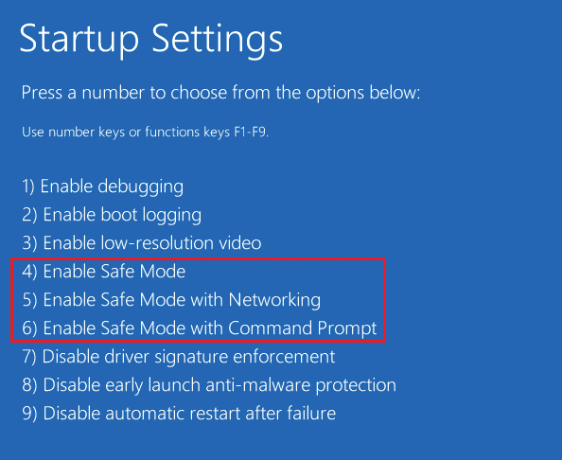
Jeśli uruchomienie w trybie awaryjnym nie rozwiązało problemu, możesz także wypróbować narzędzie do rozwiązywania problemów z Windows Update w trybie awaryjnym, korzystając z następnej metody.
Metoda 3: Uruchom narzędzie do rozwiązywania problemów z usługą Windows Update
To narzędzie do rozwiązywania problemów automatycznie zidentyfikuje wszystkie problemy dotyczące aktualizacji i naprawi wszelkie błędy, które uniemożliwiają aktualizację systemu Windows. Wykonaj następujące kroki, aby uruchom narzędzie do rozwiązywania problemów z Windows Update.

Spróbuj zaktualizować go ponownie po uruchomieniu. Jeśli komunikat o błędzie Elementy systemu Windows muszą zostać naprawione nadal się pojawia, przejdź do następnej metody wymienionej poniżej.
Przeczytaj także:Poprawka 0x80004002: Brak obsługi takiego interfejsu w systemie Windows 10
Metoda 4: Zmień datę i strefę czasową
Nie zawsze, ale w niektórych przypadkach niepoprawna data i godzina mogą powodować błędy w składnikach systemu operacyjnego Windows, które należy naprawić. Aby sprawdzić lub zmienić datę i strefę czasową, wykonaj następujące czynności:
1. Kliknij prawym przyciskiem myszy OknaIkona i kliknij na Ustawienia.
2. Iść do Czas i język menu.

3. Włącz oba Ustaw czas automatycznie I Ustaw strefę czasową automatycznie opcje.
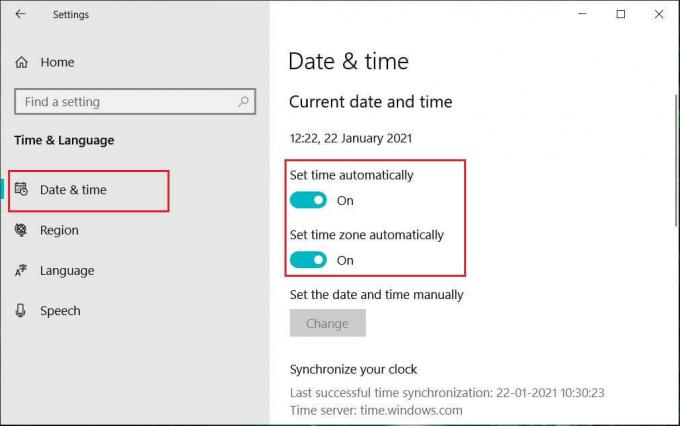
4. Wreszcie, uruchom ponownie komputer i spróbuj ponownie przeprowadzić proces instalacji.
Metoda 5: Napraw pliki systemowe
Komponenty systemu Windows muszą zostać naprawione Komunikat o błędzie może być również spowodowany brakującymi lub uszkodzonymi plikami. Kontroler plików systemowych przeskanuje cały system w poszukiwaniu uszkodzonych plików i naprawi je. Deployment Image Servicing and Management lub DISM to narzędzie diagnostyczne i poleceń, które może działać jako narzędzie składników aktualizacji systemu Windows. To narzędzie może również pomóc w naprawie uszkodzonych i uszkodzonych plików oraz naprawie plików obrazów systemu Windows, w tym składników aktualizacji systemu Windows. Postępuj zgodnie z naszym przewodnikiem do napraw pliki systemowe w systemie Windows 10.

Mamy nadzieję, że użycie tego narzędzia składników aktualizacji systemu Windows rozwiązało błąd. Jeśli nie, może być konieczne zresetowanie składników systemu Windows.
Przeczytaj także:Jak naprawić błąd Windows Update 80072ee2
Metoda 6: Zresetuj składniki systemu Windows
Oto kroki, aby zresetować składniki systemu Windows.
1. Naciskać Klucz Windowsa, typ Wiersz polecenia i kliknij na Uruchom jako administrator.

2. Kliknij Tak udzielić pozwolenia.
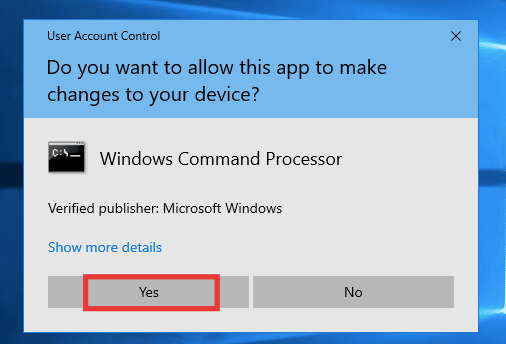
3. Wykonaj następujące czynności polecenia jeden po drugim, aby zatrzymać BITS, Windows Update i usługi kryptograficzne:
bity stopu nettonetto stop wuauservnet stop cryptsvc
Notatka: Naciśnij enter po każdym wierszu polecenia.
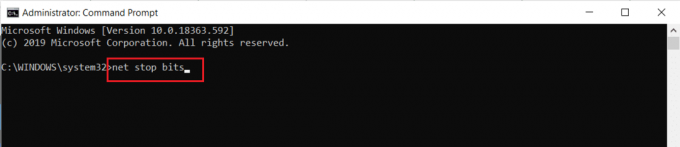
4. Następnie wykonaj następujące czynności Komenda aby usunąć pliki qmgr*.dat.
Usuń „%ALLUSERSPROFILE%\Dane aplikacji\Microsoft\Network\Downloader\qmgr*.dat”
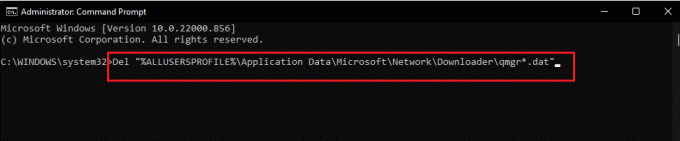
5. Następnie wykonaj następujące czynności Komenda.
cd /d %windir%\system32
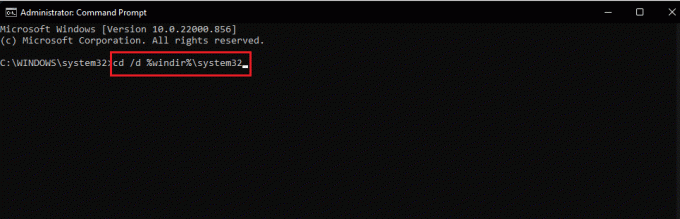
To większy krok, ale nie martw się, to łatwe. Aby ponownie zarejestrować pliki BITS i Windows Update, musisz wkleić wiele poleceń jeden po drugim, jak pokazano w następnym kroku poniżej.
6. Wklej następujące polecenia, a następnie naciśnij Przycisk ENTER po każdym poleceniu.
regsvr32.exe atl.dllregsvr32.exe urlmon.dllregsvr32.exe mshtml.dllregsvr32.exe shdocvw.dllregsvr32.exe przeglądaj.dllregsvr32.exe jscript.dllregsvr32.exe vbscript.dllregsvr32.exe scrrun.dllregsvr32.exe msxml.dllregsvr32.exe msxml3.dllregsvr32.exe msxml6.dllregsvr32.exe aktxprxy.dllregsvr32.exe softpub.dllregsvr32.exe wintrust.dllregsvr32.exe dssenh.dllregsvr32.exe rsaenh.dllregsvr32.exe gpkcsp.dllregsvr32.exe sccbase.dllregsvr32.exe slbcsp.dllregsvr32.exe cryptdlg.dllregsvr32.exe oleaut32.dllregsvr32.exe ole32.dllregsvr32.exe shell32.dllregsvr32.exe initpki.dllregsvr32.exe wuapi.dllregsvr32.exe wuaueng.dllregsvr32.exe wuaueng1.dllregsvr32.exe wucltui.dllregsvr32.exe wups.dllregsvr32.exe wups2.dllregsvr32.exe wuweb.dllregsvr32.exe qmgr.dllregsvr32.exe qmgrprxy.dllregsvr32.exe wucltux.dllregsvr32.exe muweb.dllregsvr32.exe wuwebv.dll
Notatka: Nie kopiuj i nie wklejaj wszystkiego razem, to nie zadziała. Musisz skopiować, wkleić i nacisnąć klawisz Enter po wprowadzeniu każdego polecenia.
7. Wpisz następujące informacje Komenda aby zresetować Winsock i naciśnij Przycisk ENTER.
reset netsh winsock

8. Następnie wykonaj następujące czynności Komenda aby ustawić ustawienia serwera proxy, jeśli używasz systemu Windows Server 2003 lub Windows XP.
proxycfg.exe -d
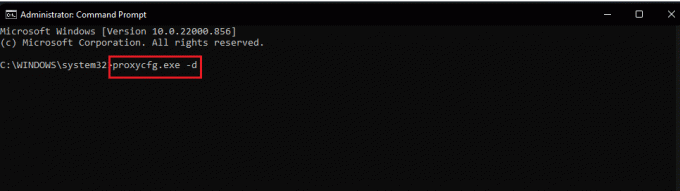
9. I na koniec, aby ponownie uruchomić usługi BITS, Windows Update i Cryptographic, wykonaj następujące czynności polecenia jedna po drugiej:
bity startowe siecistart netto wuauserv net start cryptsvc.

10. Na koniec wykonaj następujące czynności Komenda aby wyczyścić kolejkę usługi BITS, jeśli używasz systemu Windows Server 2008 lub Windows Vista.
bitsadmin.exe /reset /allusers
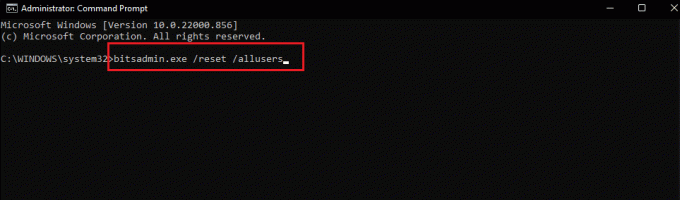
Przeczytaj także:Napraw błąd systemowy 5 Odmowa dostępu w systemie Windows 10
Metoda 7: Zresetuj składniki usługi Windows Update
Przeczytaj nasz przewodnik na Jak zresetować składniki usługi Windows Update w systemie Windows 10 to zrobić.
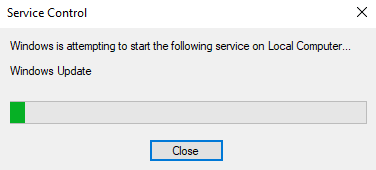
Metoda 8: Zresetuj komputer
Po wypróbowaniu każdej metody i nadal nie można naprawić błędu składników systemu Windows, a następnie inną opcję możesz spróbować zresetować komputer lub czystą instalację. Postępuj zgodnie z naszym przewodnikiem na jak zresetować system Windows 10 bez utraty danych.

Zalecana:
- Napraw Discord jako nieznany błąd sieciowy w systemie Windows 10
- Napraw diagnostykę skryptową natywnego hosta, który nie działa
- Napraw błąd 42127 Archiwum kabiny jest uszkodzone
- Jak naprawić błąd 0x3a98 w WlanReport
Mamy nadzieję, że ten przewodnik był pomocny i udało Ci się to naprawić Komponenty systemu Windows muszą zostać naprawione błąd. Daj nam znać, która metoda zadziałała najlepiej. Jeśli masz jakieś pytania lub sugestie, możesz je zostawić w sekcji komentarzy poniżej.

Elona Deckera
Elon jest pisarzem technicznym w TechCult. Od około 6 lat pisze poradniki i porusza wiele tematów. Uwielbia omawiać tematy związane z systemem Windows, Androidem oraz najnowszymi sztuczkami i wskazówkami.